El poder del análisis de datos en Business Central: Profundizando en perspectivas con el modo de tabla dinámica
25 ene. 2024
5 min de lectura
La análisis de datos resulta fundamental para los proveedores de servicios logísticos, proporcionando herramientas para controlar y elevar sus procesos logísticos. Al abordar los datos de manera adecuada, se logra una mayor eficiencia y una adaptación ágil al dinámico panorama logístico. Aunque muchos proveedores logísticos destacan en sus actividades, el trayecto hacia un análisis de datos efectivo no siempre es sencillo. ¡En 3PL Dynamics, la ruta se presenta rápida y accesible! Hace algunas semanas, publicamos un blog explicando la función de Análisis y cómo aprovecharla. En esta continuación, detallaremos cómo realizar un análisis específico utilizando el modo de pivote en Business Central, con la capacidad de compartir esta tabla dinámica con tus compañeros.
Modo de Pivote: Una herramienta poderosa para analistas de datos
Concibe el modo de pivote como tu aliado confiable en el vasto mundo de los datos. Facilita la categorización y subcategorización eficiente de datos, siguiendo la línea de las tablas dinámicas de Excel. Este recurso te permite llevar a cabo análisis útiles y detallados. Por ejemplo:
1. Análisis de filas de documentos: Explora de manera ágil los totales de ingresos facturados por cliente y tipo de documento.
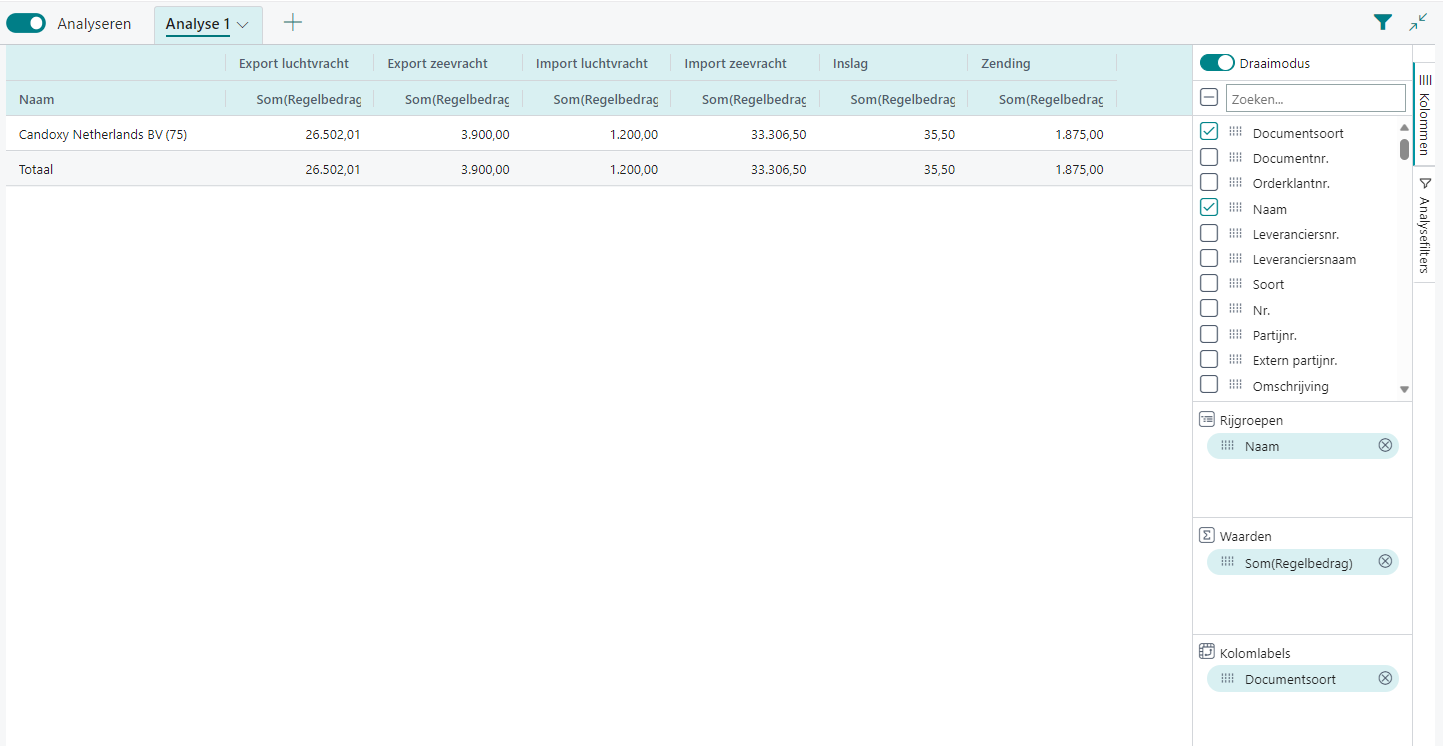
2. Análisis de items de línea de depósito: Examina los pallets en una factura y determina su alcance hasta el final del mes.
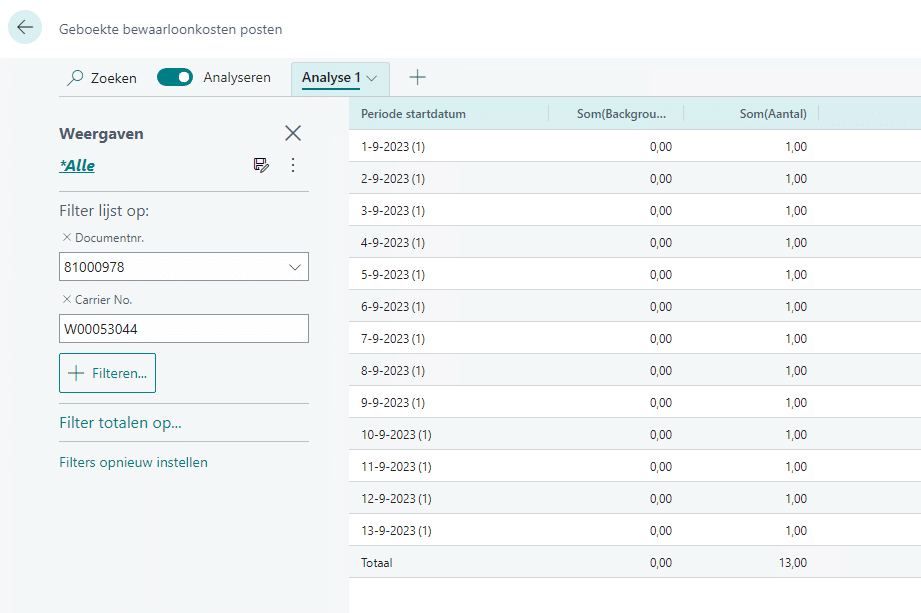
3. Registro de artículos: Explora de manera eficiente los datos de inventario para identificar cuándo se llevó a cabo la acción.
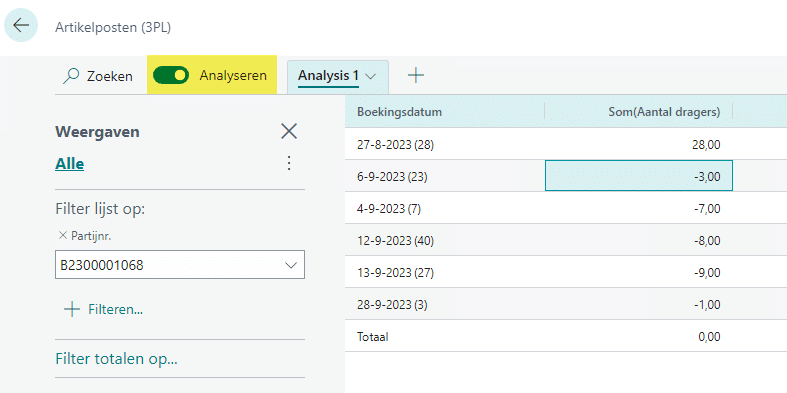
4. Órdenes de transporte: Calcula la distancia o metros cúbicos cargados por cliente al mes para los bienes transportados.
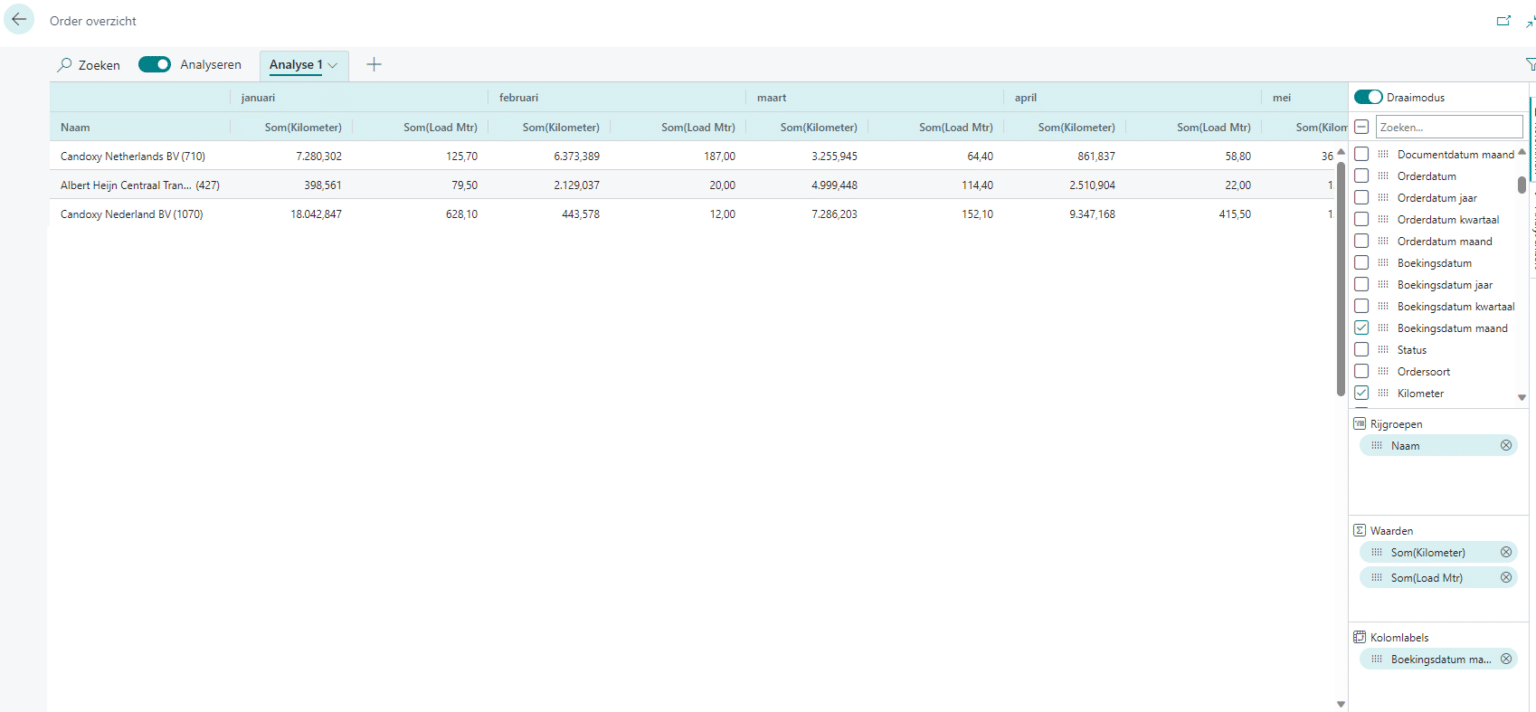
¡Filtrando los datos necesarios primero!
Dado que el modo de análisis se activa con solo tocar un botón, es crucial tener en cuenta que, si tienes una tabla con contenido extenso, debes establecer uno o más filtros previamente. Esto agilizará el análisis de datos. Sin embargo, no te preocupes si olvidas establecer filtros, ya que recibirás una advertencia.
Tras activar el modo de análisis, el botón del modo de pivote queda disponible. Una vez que el modo de pivote está habilitado, aparece el área de Etiquetas de Columna en el panel. Utiliza esta área para agrupar los subtotales de filas en categorías. Los campos que añadas al panel de Etiquetas de Columna se mostrarán como columnas en el panel de datos. En resumen, hay tres pasos que debes seguir para analizar tus datos de manera efectiva:
1. Configurar filtros
2. Activar el modo de análisis
3. Activar el modo de pivote
Estructuración de tu análisis de datos
A medida que desarrollas tu análisis de datos en el modo de pivote, los campos se integran de manera fluida en tres áreas: Grupos de Filas, Etiquetas de Columna y Valores. La imagen a continuación muestra la disposición de los campos en el panel de datos. Sin embargo, podemos ilustrar esto de manera más efectiva con un ejemplo concreto. Imagina que estás llevando a cabo un análisis financiero de los últimos años. En lugar de presentar una cantidad abrumadora de información, puedes utilizar el modo de pivote para mostrar los datos de forma estructurada y organizada. Por ejemplo, podrías tener tres columnas: año, trimestre y mes. Al emplear el modo de pivote, puedes agrupar estas columnas, mostrando inicialmente solo el total. Pero aquí es donde realmente destaca la potencia del Modo de Pivote. Al hacer clic en los triángulos que representan las columnas, puedes expandir los datos y ver información detallada por año, trimestre y mes. Esto no solo te proporciona una visión general rápida, sino que también te permite enfocarte en periodos específicos según sea necesario. El resultado es una forma flexible e intuitiva de llevar a cabo análisis complejos, revelando los detalles que necesitas sin abrumarte.
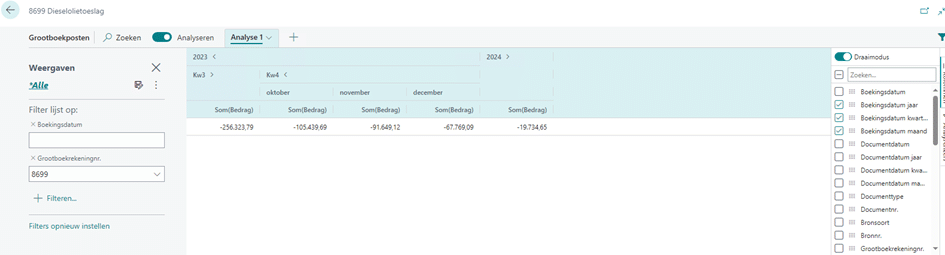
Comparte tus conclusiones del análisis de datos
Si has llevado a cabo un análisis interesante y deseas compartir tus descubrimientos con colegas, puedes hacerlo fácilmente siguiendo estos 5 pasos:
1. Dirígete a la pestaña de Análisis, haz clic en la felcha hacia abajo y selecciona 'Copiar Enlace'.
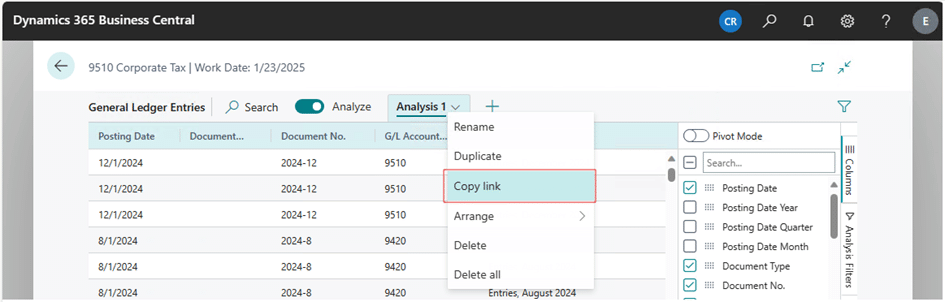
Se despliega la ventana de diálogo 'Copiar enlace a <nombre de la pestaña>'.
- De manera predeterminada, el enlace compartido del análisis redirige a la página o consulta dentro de la empresa en la que estás trabajando actualmente, identificada por company=<nombre_de_la_empresa> en el campo de URL. Si prefieres compartir un análisis que no esté vinculado a una empresa específica, ajusta el campo Empresa a "No vinculado a una empresa específica".
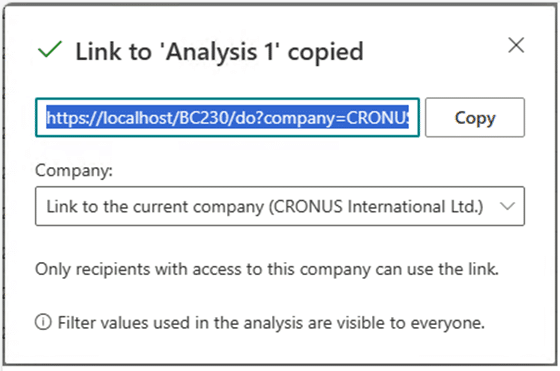
- Haz clic en 'Copiar'.
- Posteriormente, pega el enlace en tu plataforma de comunicación preferida, ya sea Word, Outlook, Teams, OneNote, etc..
- Los destinatarios podrán seleccionar el enlace y abrir el análisis de la página o consulta en Business Central, donde se les solicitará que nombren la nueva pestaña de análisis.
Datos como impulsor fundamental de tus procesos logísticos
Los datos son fundamentales para las empresas logísticas, permitiéndote elevar tus procesos logísticos a un nivel superior. Además de utilizar el Modo de Análisis, hay numerosas formas adicionales de aprovechar tus datos en beneficio propio. Contáctanos y comienza a trabajar con tus datos hoy mismo.







